يعد عدم القدرة على حذف أحد التطبيقات من أكثر المشكلات شيوعًا التي يواجهها مالكو أجهزة الكمبيوتر. دعونا نلقي نظرة على كيفية القيام بذلك بشكل صحيح قم بإلغاء تثبيت Caffeine Mac في هذه المقالة.
إذا لم تتم إزالة Caffeine بالكامل ، فقد يقع اللوم على أي من هذه الظروف أو جميعها: لم يتم تثبيت Caffeine في الأصل بالكامل أو بشكل صحيح ، فشل نظام التشغيل في العثور على برنامج إلغاء التثبيت الافتراضي للبرنامج ، عن غير قصد ، تم مسح بعض ملفات البرامج ، التسجيل المرتبط بالبرنامج المفاتيح تالفة ، أو النظام الموجود على جهاز الكمبيوتر الخاص بك معطل بسبب الإصابة بفيروس. تعلم كيف إلغاء تثبيت البرنامج بشكل كامل وسريع مثل Caffeine Mac من خلال القراءة.
المحتويات: الجزء 1. ما هو رمز فنجان القهوة على جهاز MacBook الخاص بي؟الجزء 2. كيفية إلغاء تثبيت Caffeine من macOS؟الجزء 3. كيف يمكنني إلغاء تثبيت Caffeine بالكامل من جهاز Mac؟الجزء 4. استنتاج
الجزء 1. ما هو رمز فنجان القهوة على جهاز MacBook الخاص بي؟
كافيين هو مجرد برنامج صغير جدًا يضيف رمزًا إلى أقصى يمين شريط القائمة على جهاز الكمبيوتر الخاص بك. سيؤدي النقر فوقه ببساطة إلى منع جهاز Mac الخاص بك من الدخول في وضع السكون ، وتغميق الشاشة ، وبدء تشغيل شاشات التوقف عندما يكتشف عدم النشاط.
سيظهر رمز فنجان القهوة على الحافة اليمنى السفلية لشريط القائمة بعد تثبيت Caffeine. للتبديل عندما يكون الكافيين جاهزًا أم لا ، ما عليك سوى النقر على الكوب. إذا بدا الكوب ممتلئًا ، فهذا يشير إلى أن الكافيين قد أصبح نشطًا وسيوقف جهاز Mac عن النوم ، أو خفض الشاشة وتغميقها ، أو بدء التشغيل شاشات التوقف عن بعد. يشير الكوب الذي لا يحتوي على أي سائل إلى أن جهاز Mac الخاص بك ينام بشكل صحيح وسيتبع تفضيلات شاشة التوقف المحددة.
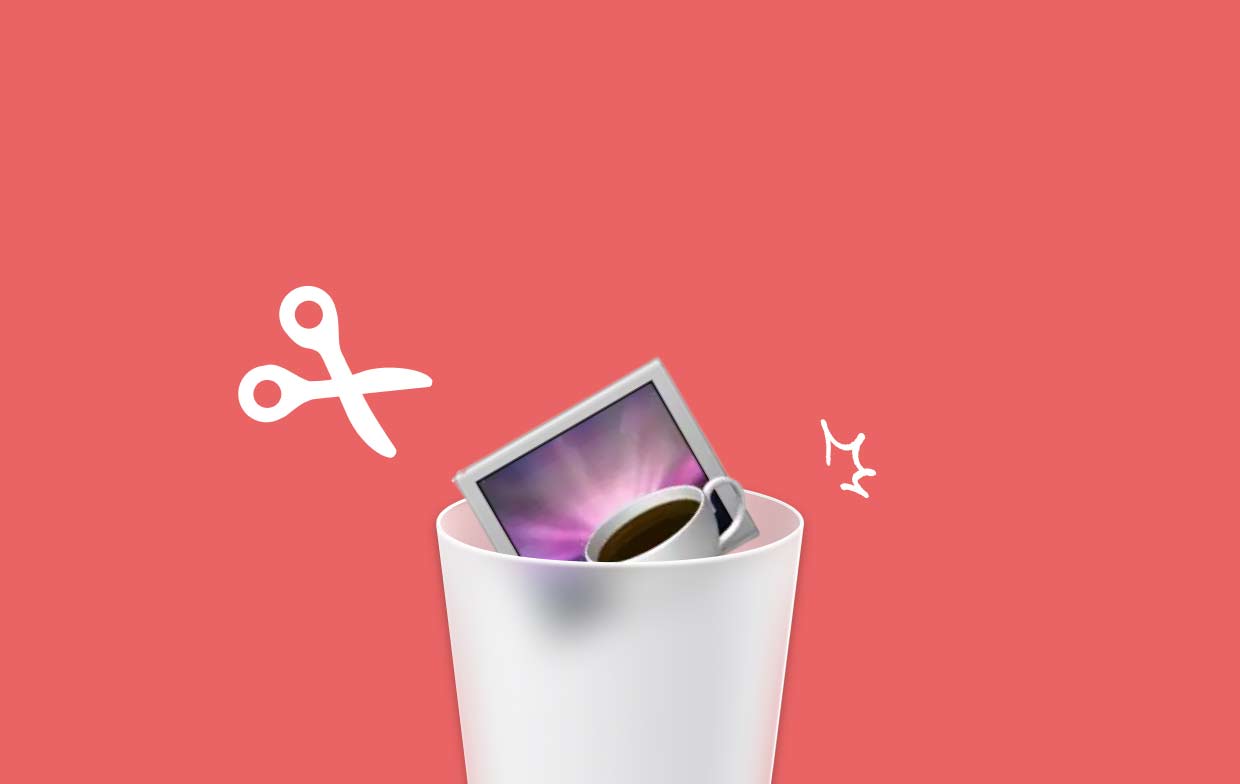
لكن لا يزال بعض المستخدمين يرغبون في إلغاء تثبيت Caffeine على جهاز Mac. تم تصميم الكافيين لإبقاء الأشياء بسيطة ، ولكن فعالة في آثارها. تتضمن الخيارات التي يمكن تهيئتها الآن ما إذا كان يجب تشغيل الكافيين في كل مرة يبدأ فيها أم لا ، وما إذا كان يجب أن يبدأ الكافيين تلقائيًا أم لا ، والمدة الأولية في حال كنت تفضل دائمًا Caffeine لإيقاف تشغيله تلقائيًا بمجرد كمية معينة من الوقت قد انقضى.
الجزء 2. كيفية إلغاء تثبيت Caffeine من macOS؟
يجب عليك إزالة كل جزء من البرنامج لإلغاء تثبيت Caffeine على جهاز Mac الذي لم يعد قيد الاستخدام ، أو إعادة تثبيت تطبيق لا يعمل بشكل صحيح ، أو مجرد إفراغ مساحة على القرص الصلب لجهاز Mac. وهي تشتمل على تطبيق البرنامج نفسه وأي تفضيلات مضافة أو ملفات دعم وأي ملفات لا يمكن اكتشافها.
إذا اتبعنا الإرشادات الشاملة الواردة أدناه ، فقد نختار الطريقة الصحيحة لإلغاء تثبيت Caffeine على جهاز Mac. يتم توفير إرشادات خطوة بخطوة.
- تأكد من إيقاف تشغيل برنامج Caffeine تمامًا بدلاً من العمل في الخلفية قبل البدء في إلغاء تثبيت Caffeine على جهاز Mac. قد نختار استقال من قائمة العرض عن طريق النقر بزر الماوس الأيمن فوق رمز التطبيق داخل ملف قفص الاتهام.
- لا يمكنك بالتأكيد استبعاد برنامج يستخدم واجهة Dock إذا لم يكن يستجيب. ما هي خياراتك؟ عندما تجبر البرنامج على إيقاف التشغيل ، يمكنك الانتقال إلى ملف مراقبة النشاط من هناك. عن طريق الاختيار المرافق، بعد ذكية ومتخصصة، ثم استخدم ملف الخروج بالقوة الخيار داخل مكتشف، قد تجد مادة الكافيين في وحدة المعالجة المركزية: اللوحة.
- تحتاج الآن إلى إزالة برنامج Caffeine من جهاز الكمبيوتر الخاص بك. من خلال النقر على رمز تطبيق Caffeine في Finder ثم ضمن التطبيقات ، يمكنك ببساطة اختيار ذلك نقل إلى المهملات من القائمة المنبثقة.
- إلى جانب الطرق المذكورة أعلاه ، نحتاج أيضًا إلى حذف أي ملفات أو مجلدات Caffeine قد تُترك. انتقل إلى Finder ، اختر Go، ثم الذهاب إلى مجلد، يكتب "المكتبة"في مربع النص ، ثم اضغط على Go.
- ابحث عن أي مجلدات أو ملفات متصلة ببرنامج Caffeine واحذفها من خلال الانتقال إلى المجلدات الفرعية.
- أعد تشغيل Mac ، ثم أفرغ سلة المهملات. بعد الانتقال إلى مجلد Trash في Dock ، يمكنك إلغاء تثبيت Caffeine على Mac وحذف كل ما يرتبط به عن طريق تحديد فارغة المهملات.
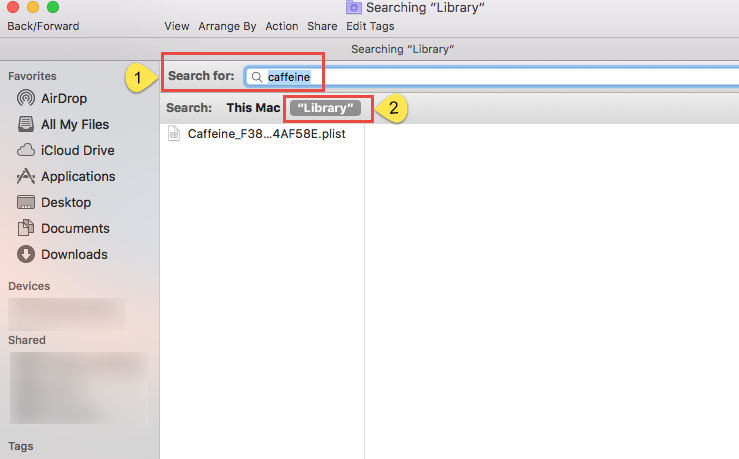
الجزء 3. كيف يمكنني إلغاء تثبيت Caffeine بالكامل من جهاز Mac؟
اي ماي ماك باور ماي ماك يمكن أن تساعدك على تحسين وتنظيف جهاز Mac الخاص بك. إنه يوفر واجهة مستخدم رائعة ومجموعة متنوعة من الوظائف المفيدة. يسهل تطبيق تنظيف Mac هذا تحديد موقع الملفات الزائدة والمرتبطة وإزالتها ، والملفات الإضافية التي تُركت بعد إلغاء تثبيت البرنامج ، والملفات غير الضرورية من النظام لتحسين أداء النظام. استخدم وظيفة PowerMyMac App Uninstaller لإزالة أي ملفات متبقية وحذف أي برنامج غير ضروري.
بشكل عام ، يوفر طريقة مفيدة حقًا لإلغاء تثبيت برامج Mac. يمكنك إلغاء تثبيت Caffeine بسرعة على نظام Mac وأي ملفات مرتبطة باستخدام أداة إلغاء تثبيت التطبيقات الفعالة. قد يستغرق الأمر بعض الوقت لتحديد موقع كل البيانات المطلوبة لبرنامج ما. لمعرفة ما إذا كان هذا التطبيق يزيل البرامج غير الضرورية أو غير الضرورية ، اتبع الخطوات التالية:
- افتح PowerMyMac وحدد خيارًا من قائمة التنقل الرئيسية. بعد ذلك ، حدد إلغاء تثبيت التطبيق من قائمة الخيارات المتاحة التي يتم عرضها.
- على الفور كما تختار جهازك وتختار SCAN، سيبدأ تحليل شامل لعمليات تثبيت التطبيق على النظام المختار.
- بعد اكتشاف قائمة بكل تطبيق مثبت حاليًا على جهاز الكمبيوتر الذي تستخدمه ، سيتم منحك خيار إزالة اثنين منها. يمكنك أيضًا محاولة البحث عنه عن طريق إدخال عنوان البرنامج في مربع البحث عن العنوان.
- يمكنك إلغاء تثبيت Caffeine على جهاز Mac وحذف أي ملف مرتبط بالكافيين من جهاز الكمبيوتر الخاص بك عن طريق اختيار "كلين" اختيار.
- عندما يتم كل شيء ، تظهر رسالة تحتوي على الكلمات "تم التنظيفيجب أن يظهر "على الشاشة.

الجزء 4. استنتاج
الآن ، مع العلم أن لديك فهمًا لكيفية إزالة تلك التطبيقات غير المرغوب فيها تمامًا ، يمكنك الاستمرار في تحرير مساحة أكبر قليلاً على جهاز Mac. باستخدام PowerMyMac ، سيكون من السهل إلغاء تثبيت Caffeine على جهاز Mac. يمكن استخدامه أيضًا كمنظف للكمبيوتر قم بإلغاء تثبيت Cocktail من جهاز Mac الخاص بك بسرعة وسهولة.
لماذا لا تستكشف من أجلك وتكتشف المزيد عن التطبيق من خلال المزيد من التحقيقات ومحاولة استخدام التطبيق؟



